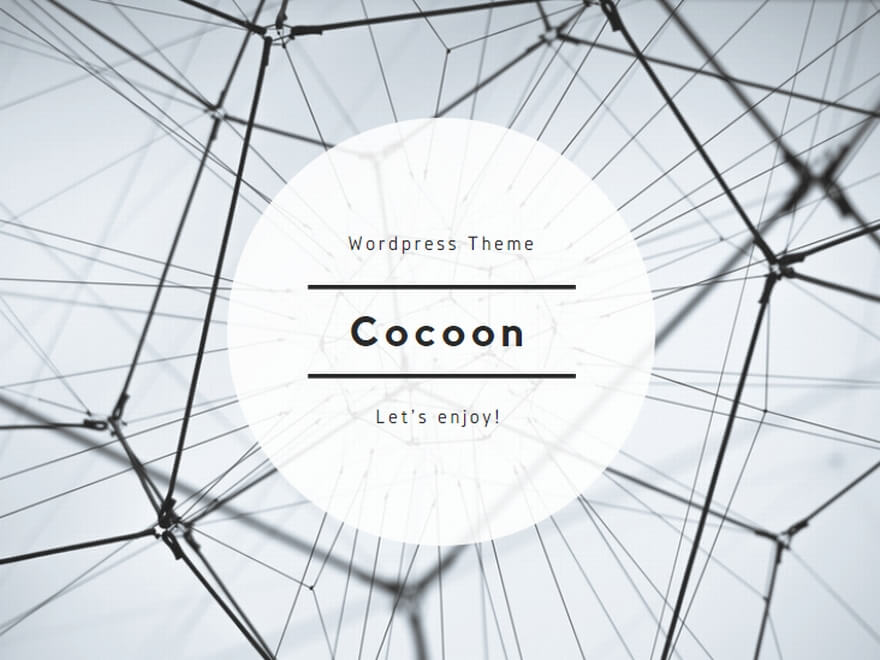電子署名・電子印を用いての契約書作成
01.新規作成
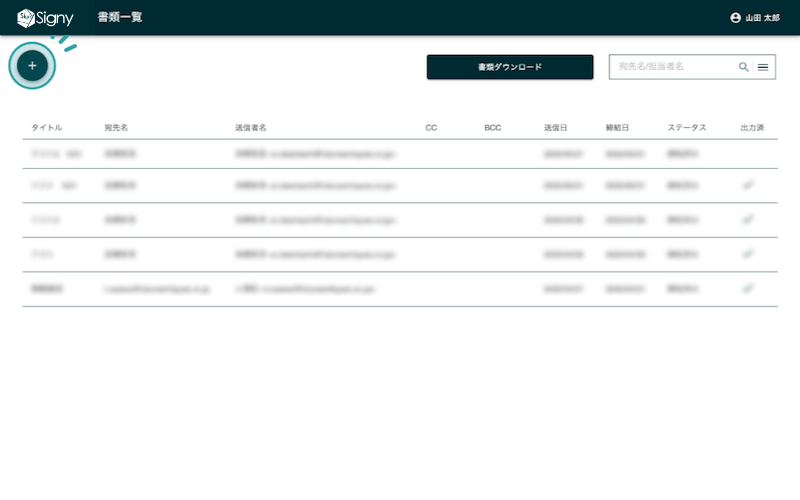
画面左上の「+」をクリックして契約書類の新規作成をします。
02.詳細入力
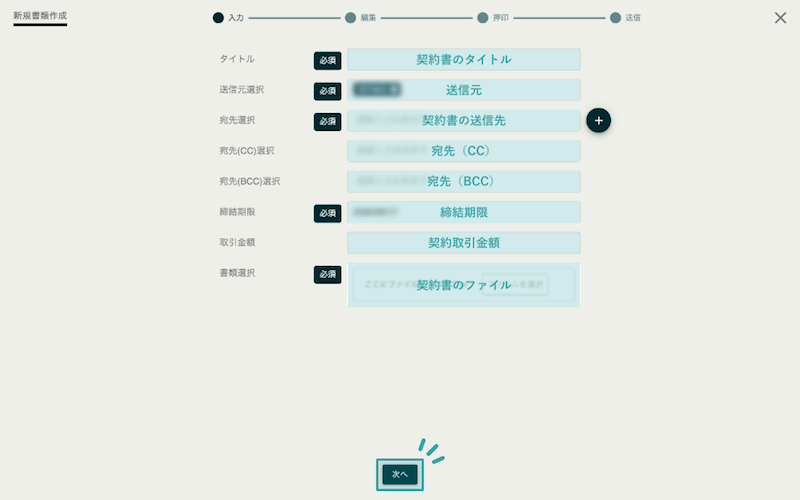
契約書の詳細を入力していきます。項目に沿って以下の内容を入力してください。
- タイトル
- 契約書類のタイトルを入力します。ここで入力するタイトルは、内部の管理用のタイトルのため、送信先の相手には表示されません。
- 送信元選択
- 契約書を送信するときの送信元を入力します。
- 宛先選択
- 契約書を送信するときの宛先を入力します。契約書の承認が可能です。複数の宛先が登録可能ですが、その中で誰かが承認すると締結済みになります。複数人それぞれの承認が必要な場合は、人数分の契約書の作成が必要です。
- 宛先(CC)選択
- 契約書を送信するときのCCの宛先を入力します。契約書の閲覧のみ可能です。
- 宛先(BCC)選択
- 契約書を送信するときのBCCの宛先を入力します。契約書の閲覧のみ可能です。閲覧時に名前が表示されません。(宛先、CCは閲覧時に名前が表示されます。)
- 締結期限
- 契約書の締結期限を入力します。
- 取引金額
- 契約書の取引金額を入力します。
- 書類選択
- 契約書の添付します。形式はpdfのみです。
入力が終わったら「次へ」をクリックします。
よく使用する宛先の登録
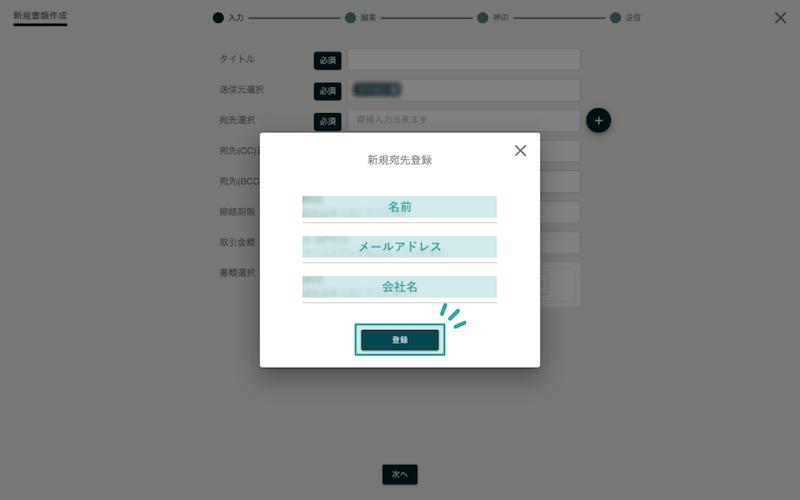
メールアドレスをすぐ呼び出せるように登録することができます。宛先選択の横にある「+」をクリックし、表示されるポップアップ内に情報を入力し登録すれば完了です。呼び出すときには宛先選択の際にアドレスの一部を入力すると候補が表示されるので対象のアドレスを選択します。
03.フォーム編集
アップロードした契約書に署名欄として使用できる「テキストフォーム」、押印欄として使用できる「押印フォーム」をツールエリアから選択し、データ上に自由に配置することができます。
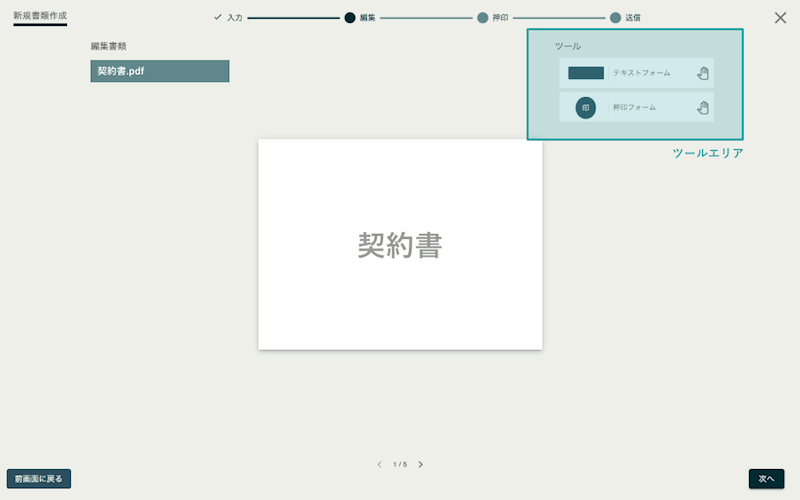
フォームの選択

右上のツールエリアから「テキストフォーム」もしくは「押印フォーム」をクリックします。クリックすると中央の契約書のプレビュー画面にフォームが追加されます。
フォームの配置
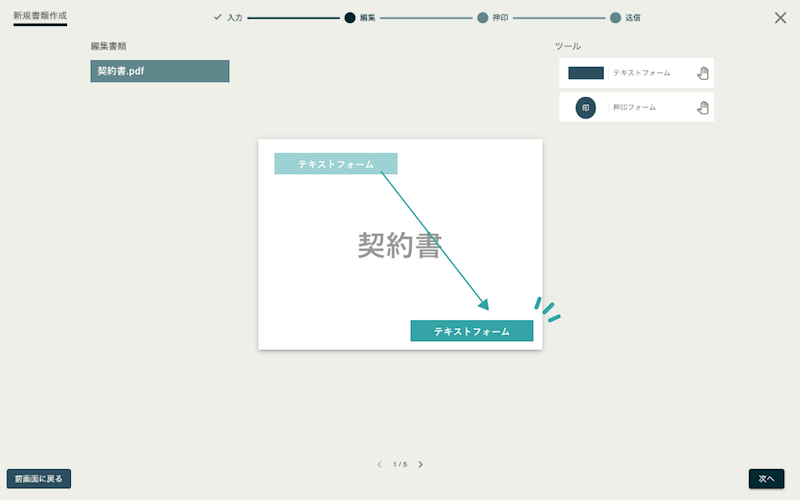
フォームをドラッグして配置したい場所においてください。
フォームの詳細設定
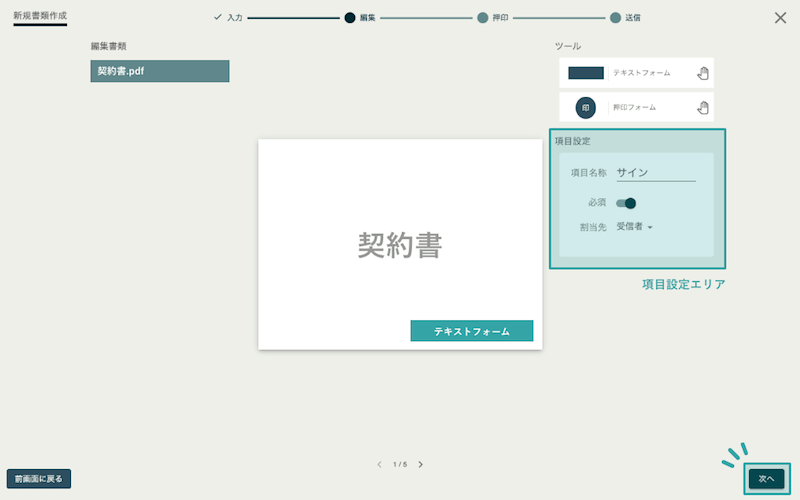
各フォームは名前と必須、任意のチェック、割当先を決める必要があります。配置したフォームをクリックするとツールエリアの下に項目設定エリアが表示されるので、詳細を入力、選択します。
- 項目名称
- フォームの名前を入力します。
- 必須
- 対象のフォームが送信先にとって入力必須か任意か選択します。
- 割当先
- 対象のフォームが送信者が入力する場合は受信者の設定に、送信側で設定する(この後の手順で設定)場合は送信側にします。
入力が完了したら画面右下の「次へ」をクリックします。
ページ数が複数に及ぶ場合
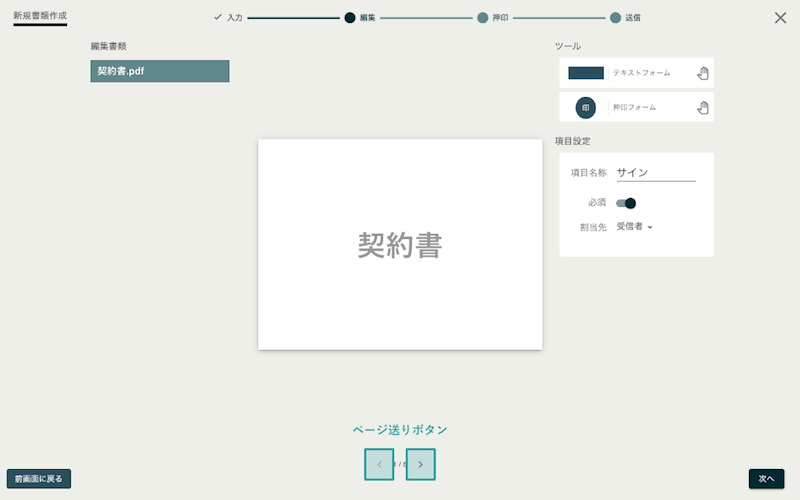
ページが複数ある場合には画面下部にページ送りのボタンがありますので、対象のページまで送ってからフォームを配置してください。
04.送信者の押印
割当先を「送信者」にしているフォームの設定を行います。「03.フォーム編集」にていずれかのフォームの割当先を「送信者」にしている場合に必要な設定となります。全て「受信者」にしている場合はこの画面はスキップされ、05.送信画面が表示されます。
※入力必須項目がない場合は画面の入力必須項目エリアに何も表示されません。
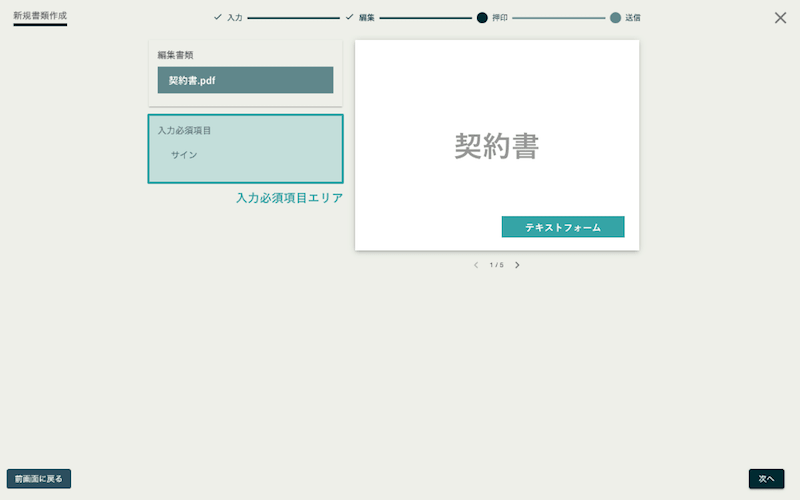
「送信者」に割り当てたフォームが画面左の入力必須項目に表示されます。項目をクリックすることで対象のフォームにフォーカスされます。
「テキストフォーム」の入力

項目をクリック、もしくはプレビュー上でフォームをクリックすると入力可能状態になります。そのままテキストを入力してください。
「押印フォーム」の入力(サイン)
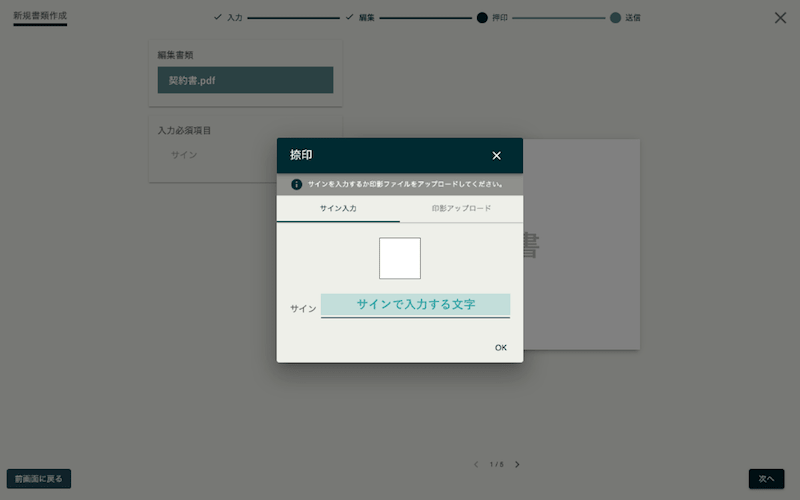
プレビュー上のフォームをクリックすると捺印のポップアップが表示されます。「サイン入力」か「印影アップロード」が選択できるので、サイン入力の場合は入力エリアに入力します。
「押印フォーム」の入力(印影)
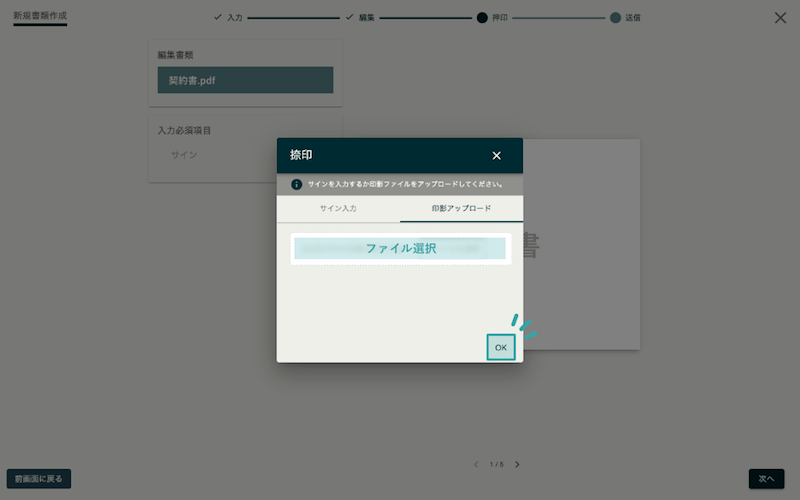
印影アップロードの場合はファイル選択、もしくはファイルをドロップして印影をアップロードしてください。
送信者の押印確定
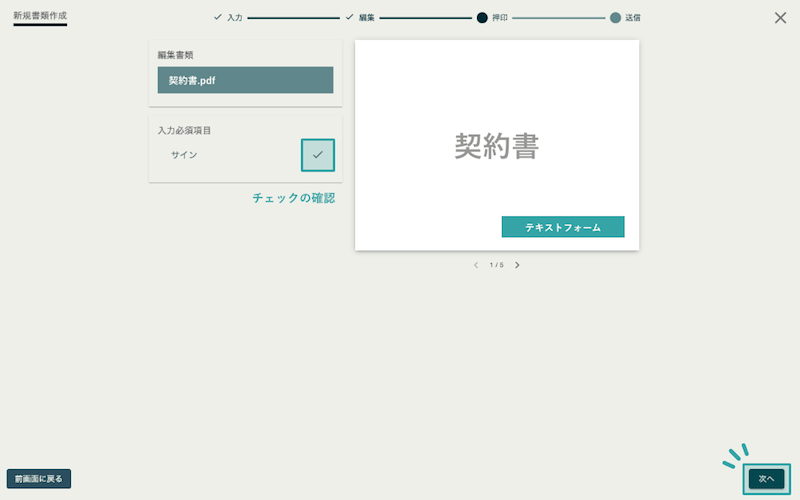
入力必須項目の全ての項目にチェックが入っていることを確認したら右下の「次へ」をクリックします。
05.送信
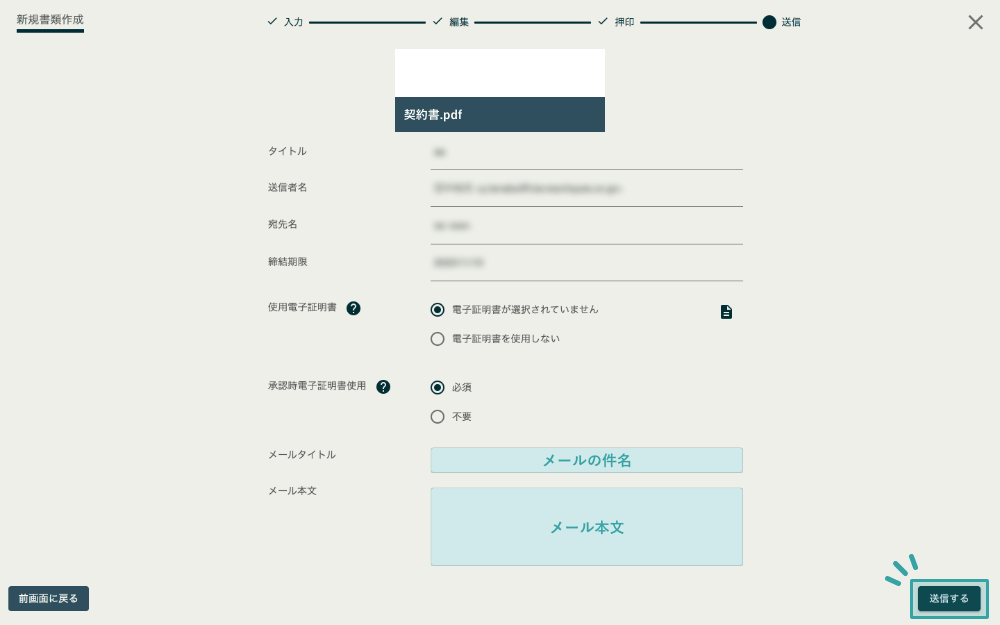
メール詳細を入力していきます。タイトル・送信者名・宛先名・締結期限に間違いがないか確認の上送信するメールの「タイトル」と「内容」を入力します。
電子証明書を利用する場合は「使用電子証明証」で対象の電子証明書を選択、利用しない場合には「電子証明書を使用しない」にチェックします。
また、承認側に電子証明書の使用を必須にする場合は「承認時電子証明書使用」の項目を「必須」、不要の場合は「不要」にチェックします。
入力が完了したら右下の「送信する」をクリックします。
電子証明書の切り替え
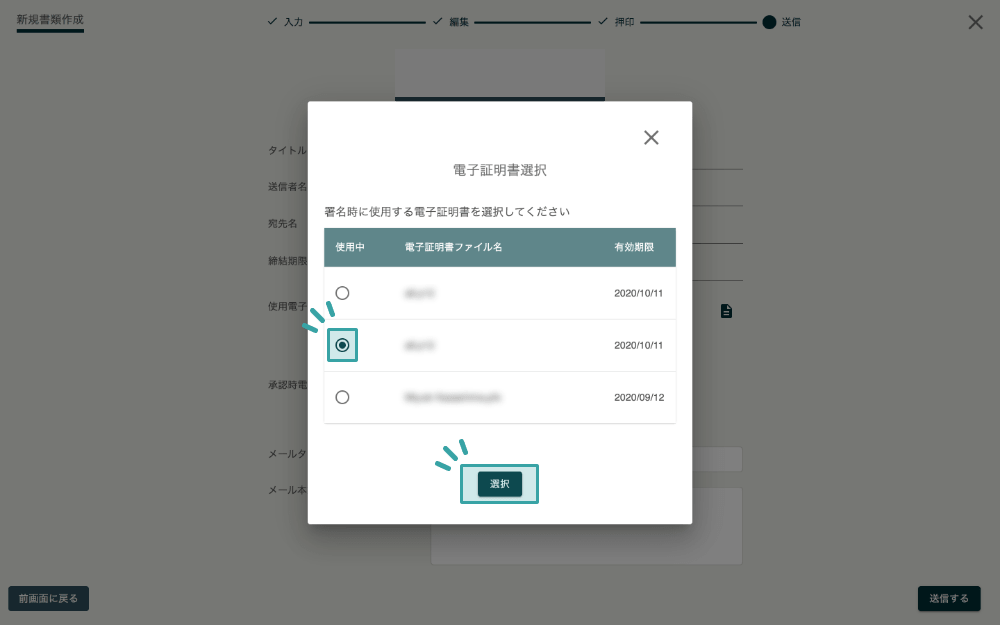
電子証明書を選択、または切り替えをするには「使用電子証明証」の横にある「ドキュメントアイコン」をクリックします。
電子証明書の一覧が表示されるので、「使用中」のチェックを入れ替えて使用する電子証明書を切り替え、保存をクリックしてください。
電子証明書の登録についてはこちらをご覧ください。